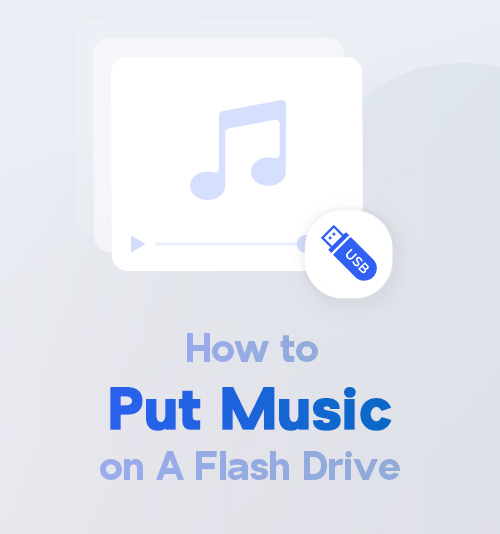
Музыка всегда может быть одним из лучших способов настроить настроение и создать понравившийся вам феномен.
Вы можете слушать музыку на многих смарт-устройствах. Иногда будет удобнее слушать музыку, если вы скачать музыку на USB. С музыкой на флэш-накопителе вы можете наслаждаться музыкой, когда вы за рулем или танцуете, просто подключившись к ней с помощью USB-медиаплеера.
Звучит хорошо! Я собираюсь поделиться с вами, как безопасно и быстро записать музыку на флешку. Вам нужно подготовить компьютер и USB.
Вот и все! Давайте начнем.
Как безопасно и быстро скачать музыку на свой компьютер
Вы можете найти музыкальные ресурсы на многих популярных сайтах. Если вы предпочитаете независимую музыку, лучше всего подойдут такие музыкальные сайты, как SoundCloud, Jamendo, Bandcamp. YT - также отличный музыкальный сайт, где вы можете найти не только инди-музыку, но и работы популярных певцов.
Поскольку вы, возможно, подготовили музыку, которую хотите скопировать, следующий шаг - загрузка AnyMusic.
Почему стоит выбрать AnyMusic для загрузки музыки? Используя AnyMusic, вы можете:
● скачать музыку с 1000+ популярных сайтов, В том числе Лагерь группы, SoundCloud, Jamendo, И т.д.
● Скачать музыку в пакетном режиме на быстрой скорости. Если у вас много плейлистов на YouTube, их можно загрузить одним щелчком мыши.
● Сохраняйте музыку на своем компьютере или мобильном телефоне, AnyMusic поддерживает загрузку музыки на Android, Windows и Mac. Вся музыка, которую вы скачали, будет сохранена в эксклюзивном файле на ваших интеллектуальных устройствах.
● Наслаждайтесь качеством музыки 320 кбит / с. Чистый и хороший звук даст вам лучший опыт прослушивания.
Давайте посмотрим, как теперь загружать музыку на USB с помощью компьютера.
Метод 1, Вставьте ссылку и загрузите музыку.
- Запустите AnyMusic на своем компьютере и вставить ссылку в строке поиска.
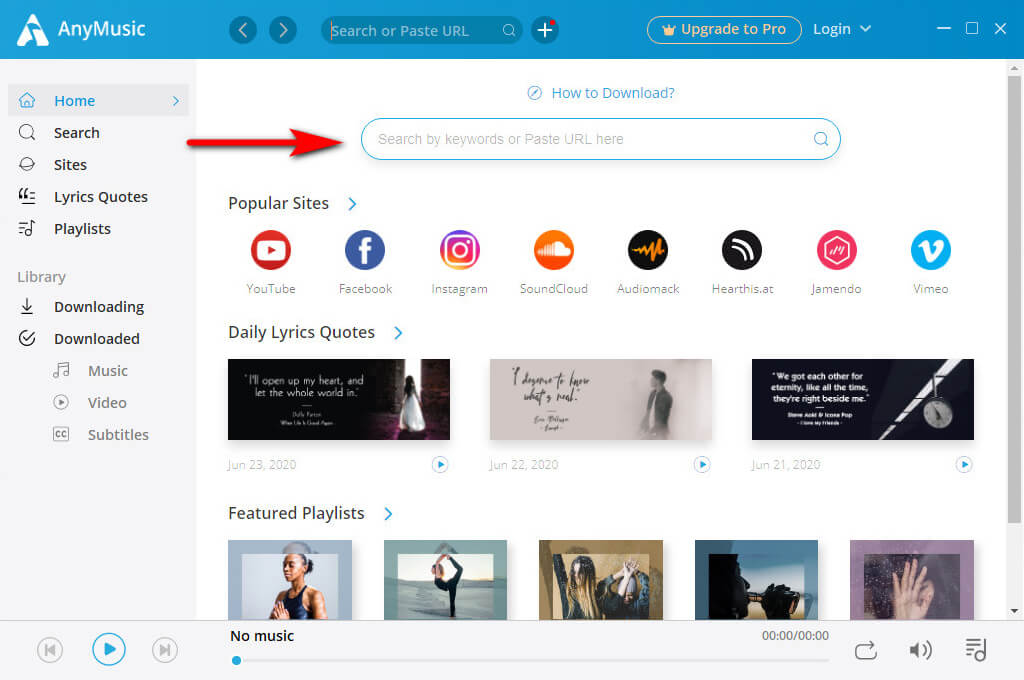
- Выберите формат и загрузите музыку.
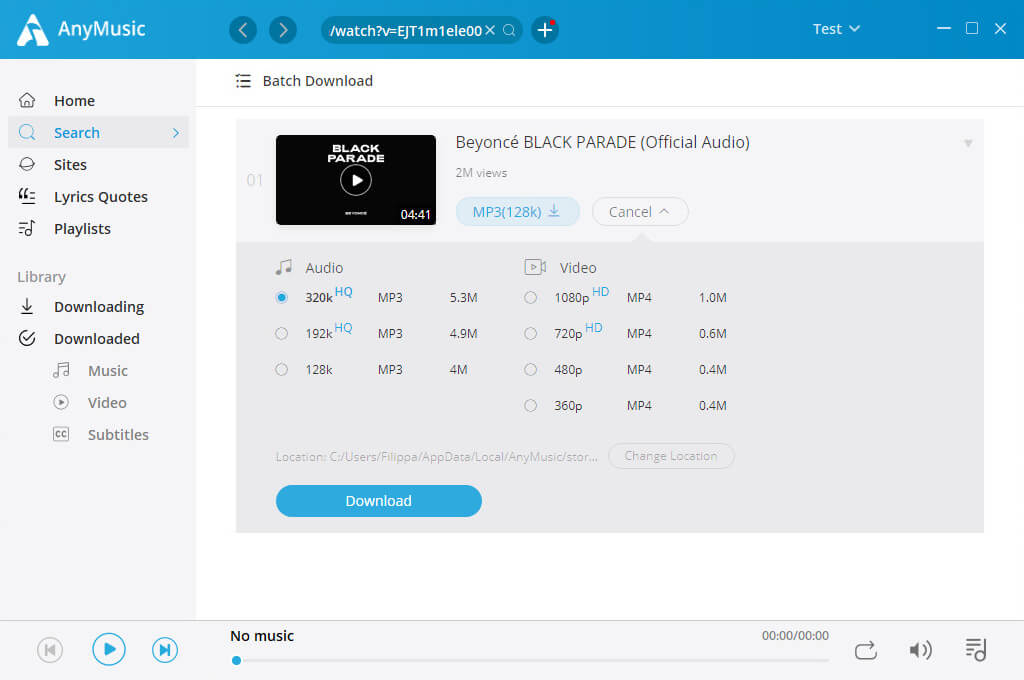
Большой! Музыка скачана! Скачайте AnyMusic и попробуйте сейчас.
AnyMusic
Получите неограниченное количество скачиваний музыки со скоростью 320 кбит / с
- для Windows 10/8/7
- для Mac OS X 14+
- для Android
Если вы бродите, как поставить плейлист на флешке, просто вставьте ссылку на плейлист в строке поиска тоже. Нажав на маленькое окошко в левой части каждой песни, вы можете выбрать загруженный файл.
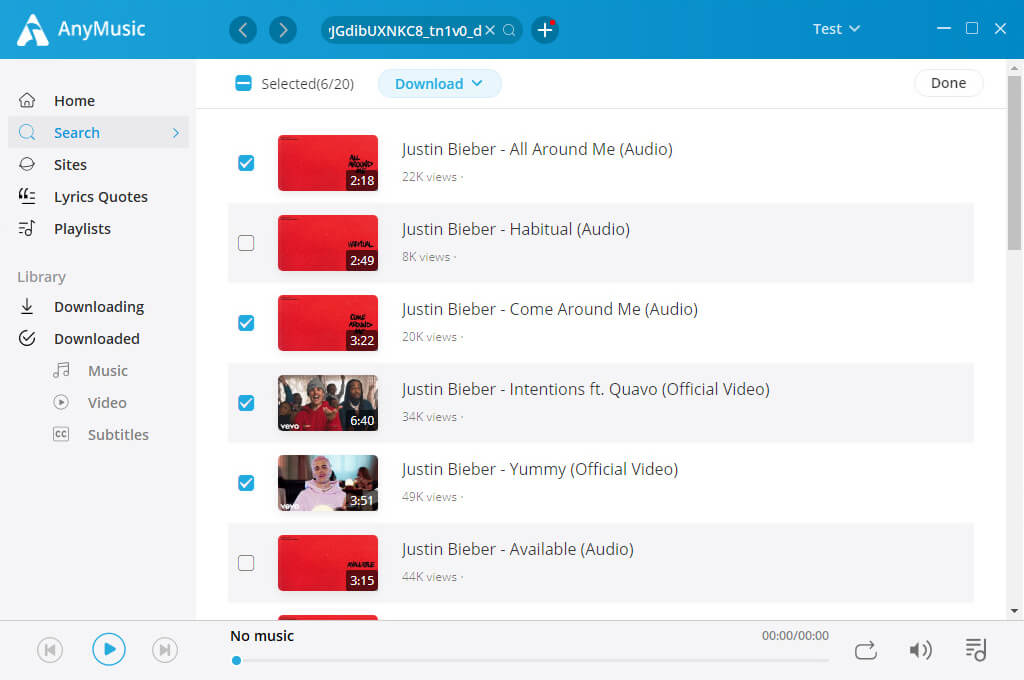
Метод 2, Введите ключевые слова в строку поиска, чтобы найти песню.
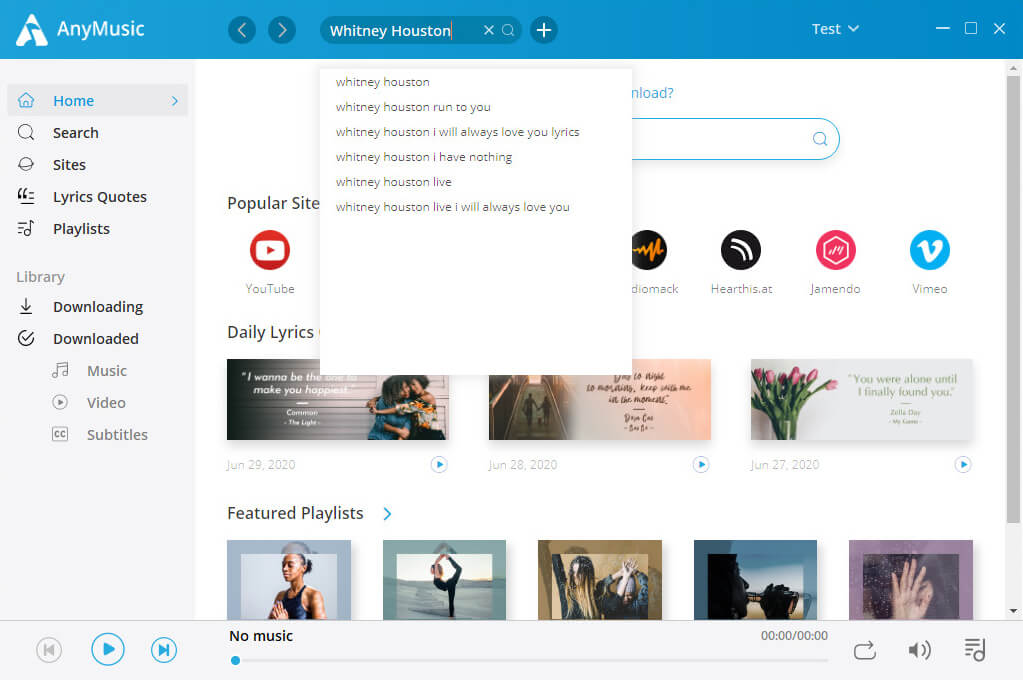
Начните скачивать ваши любимые песни в пакетном режиме!
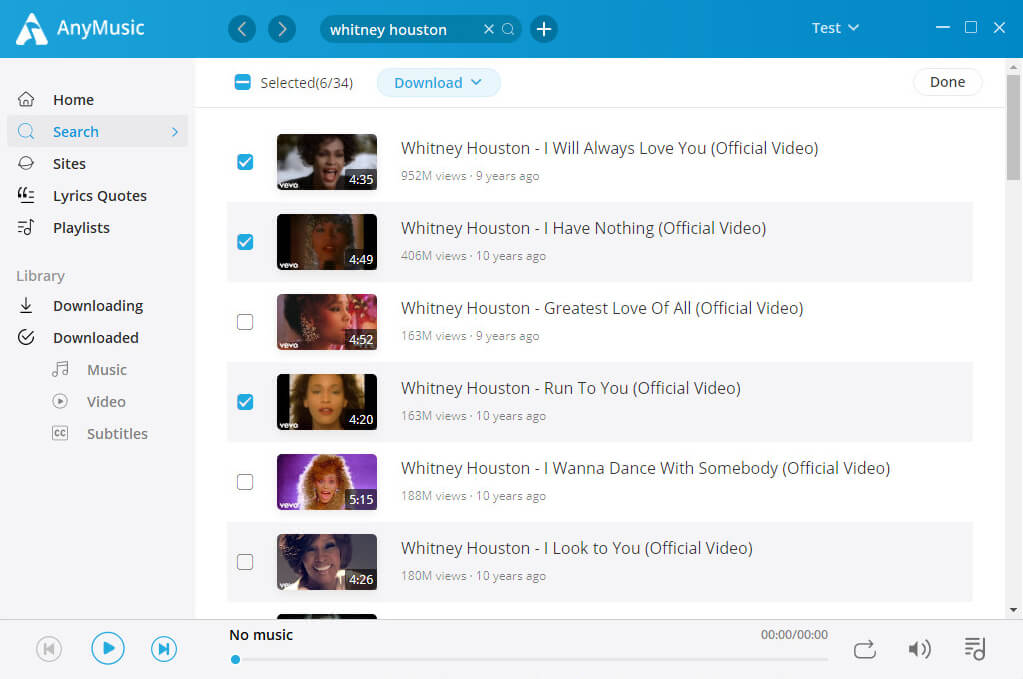
Или вы можете прослушать списки воспроизведения, рекомендованные в AnyMusic, которые также можно загрузить в пакетном режиме.
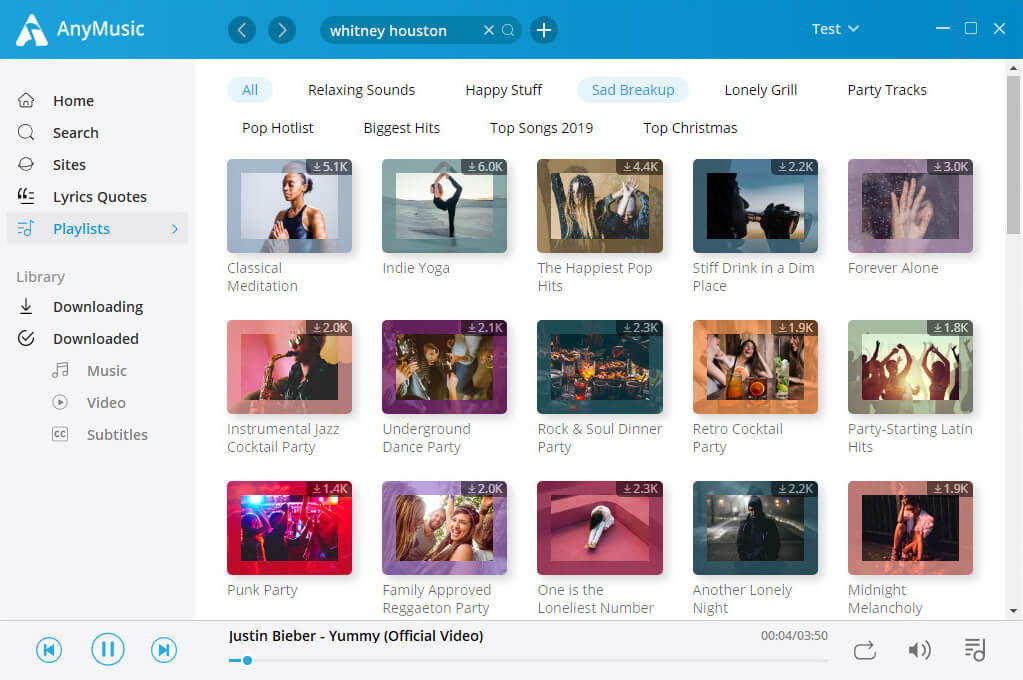
Начните искать музыку с AnyMusic сейчас!
Как поставить музыку на флешку
Теперь я покажу вам, как записывать музыку на USB-накопитель.
- Подготовьте музыку, которую хотите записать на USB. Для музыки, которую вы только что загрузили через AnyMusic, вы можете найти ее в своей библиотеке. Нажмите синий «Открыть» в правой верхней части интерфейса, и вы увидите, куда сохраняются загруженные файлы.
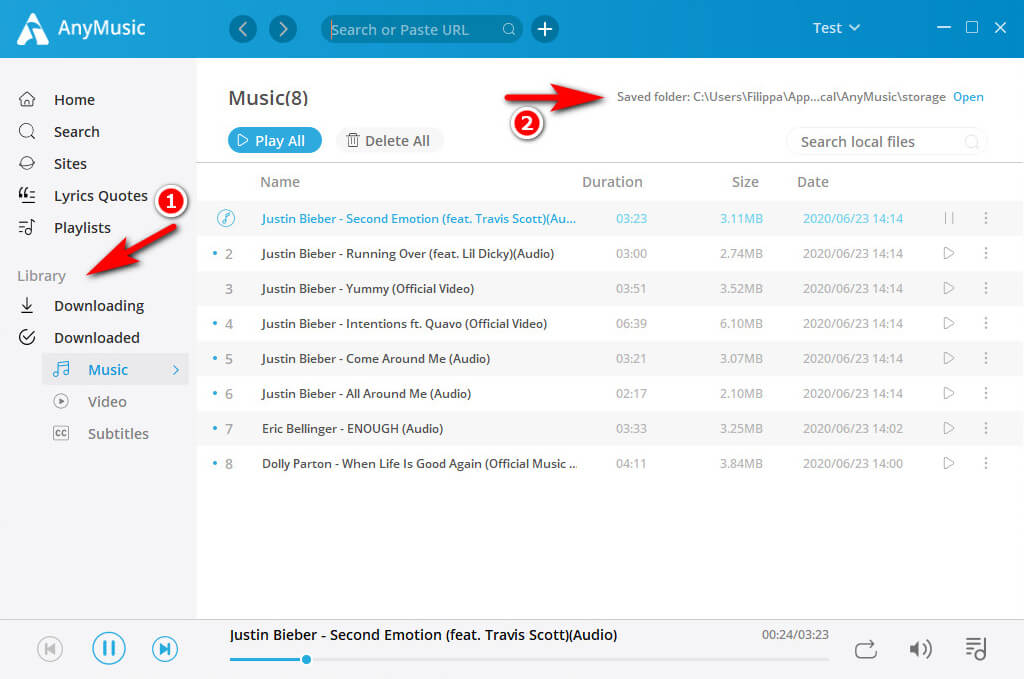 Теперь вы нашли загруженные файлы на вашем компьютере.
Теперь вы нашли загруженные файлы на вашем компьютере.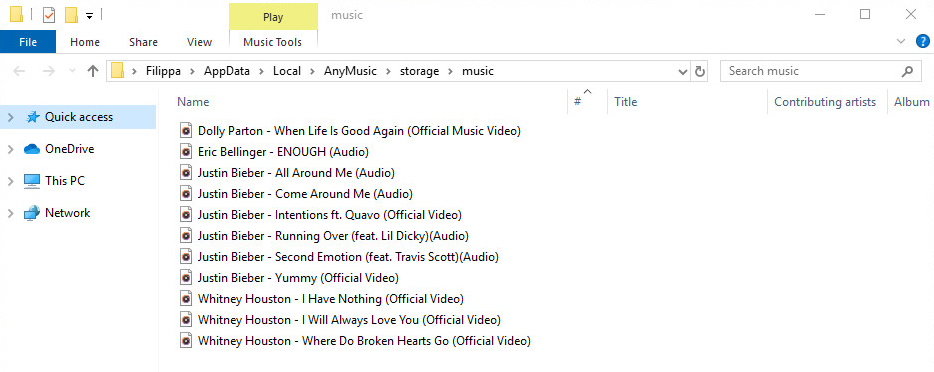
- Подключите USB к компьютеру и вернитесь на вышеуказанную страницу. Вы можете найти свою флешку в правом столбце. Теперь вы можете выбрать музыку с помощью мыши и перетащить ее на свой USB.
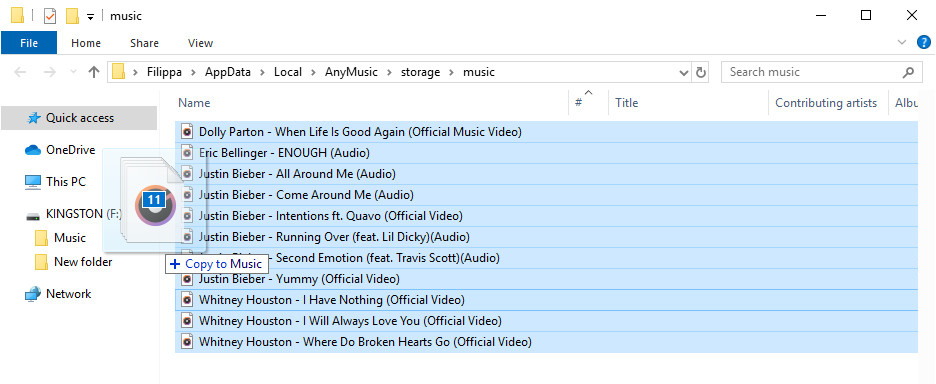 Или вы можете выбрать музыку в первую очередь. Щелкните правой кнопкой мыши и выберите «Отправить».
Или вы можете выбрать музыку в первую очередь. Щелкните правой кнопкой мыши и выберите «Отправить».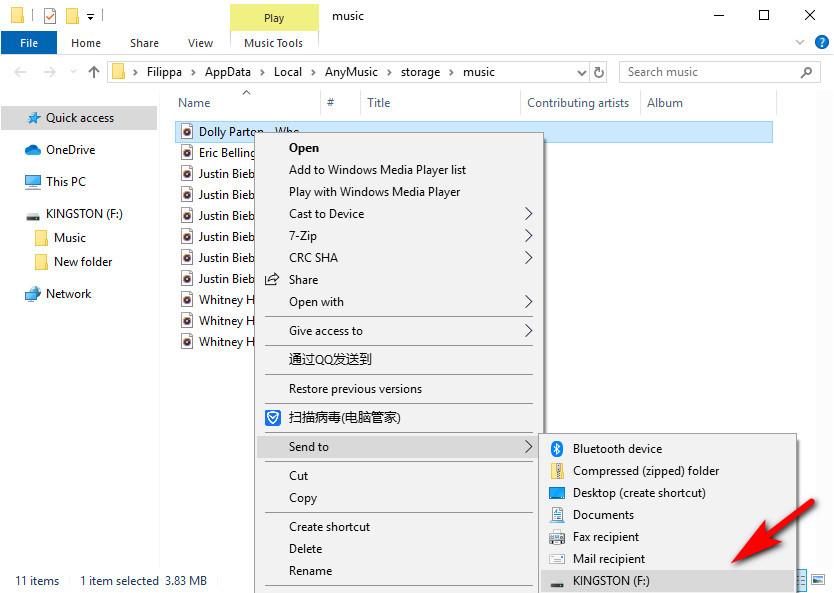
Удивительный! Загрузка музыки на USB, готово!
Подключите USB к вашему автомобилю, и теперь вы можете наслаждаться прекрасным звуком. Если вы не знаете, как подключить USB к машине, LifeWire помогает вам.
Заключение
Для метода, упомянутого выше, я представляю, как загружать музыку на свой компьютер с AnyMusic и как без труда записывать музыку на флешку.
Не скачали AnyMusic? Не стесняйтесь! Наполни свой USB музыкой, которая тебе нравится!
AnyMusic
Получите неограниченное количество скачиваний музыки со скоростью 320 кбит / с
- для Windows 10/8/7
- для Mac OS X 14+
- для Android